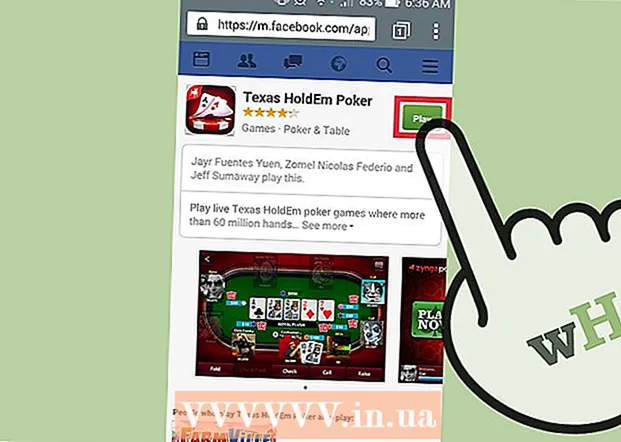Autors:
Helen Garcia
Radīšanas Datums:
22 Aprīlis 2021
Atjaunināšanas Datums:
25 Jūnijs 2024

Saturs
Šajā rakstā mēs jums pastāstīsim, kā lejupielādēt un instalēt Fortnite savā Chromebook datorā. Pirmkārt, jums ir jākonfigurē lejupielāde no Play veikala un jāinstalē failu pārvaldnieks.
Soļi
1. daļa no 2: Chromebook datora iestatīšana
 1 Noklikšķiniet uz laika apakšējā labajā stūrī. Laika indikators atrodas Chromebook datora ekrāna apakšējā labajā stūrī. Tiks atvērta izvēlne.
1 Noklikšķiniet uz laika apakšējā labajā stūrī. Laika indikators atrodas Chromebook datora ekrāna apakšējā labajā stūrī. Tiks atvērta izvēlne.  2 Lūdzu izvēlieties Iestatījumi izvēlnē. Šī opcija ir atzīmēta ar
2 Lūdzu izvēlieties Iestatījumi izvēlnē. Šī opcija ir atzīmēta ar  ... Tiks atvērti klēpjdatora iestatījumi.
... Tiks atvērti klēpjdatora iestatījumi.  3 Lūdzu izvēlieties Ieslēdz blakus opcijai “Instalēt lietojumprogrammas un spēles no Play veikala”. Šī opcija ir iestatījumu lapas sadaļā "Play veikals". Tiks atvērts logs.
3 Lūdzu izvēlieties Ieslēdz blakus opcijai “Instalēt lietojumprogrammas un spēles no Play veikala”. Šī opcija ir iestatījumu lapas sadaļā "Play veikals". Tiks atvērts logs. - Ja šī opcija nav pieejama, atjauniniet savu Chrome OS sistēmu.
- Ja šī opcija pēc sistēmas atjaunināšanas joprojām netiek rādīta, jūsu Chromebook dators nedarbosies ar Android lietotnēm.
- 4 Klikšķiniet uz Vairāk logā. Tagad izlasiet Google pakalpojumu sniegšanas noteikumus.
 5 Klikšķiniet uz Piekrītu. Tādējādi jūsu Chromebook datorā tiks iespējots Play veikals.Tagad varat lejupielādēt lietotnes no Play veikala.
5 Klikšķiniet uz Piekrītu. Tādējādi jūsu Chromebook datorā tiks iespējots Play veikals.Tagad varat lejupielādēt lietotnes no Play veikala.  6 Noklikšķiniet uz saites Lietojumprogrammas iestatījumi Plašāku informāciju skatiet sadaļā Android lietotnes. Jauna lapa atvērs lietojumprogrammas iestatījumus.
6 Noklikšķiniet uz saites Lietojumprogrammas iestatījumi Plašāku informāciju skatiet sadaļā Android lietotnes. Jauna lapa atvērs lietojumprogrammas iestatījumus.  7 Klikšķiniet uz Drošība lietojumprogrammas iestatījumos. Šeit jūs varat mainīt klēpjdatora drošības iestatījumus.
7 Klikšķiniet uz Drošība lietojumprogrammas iestatījumos. Šeit jūs varat mainīt klēpjdatora drošības iestatījumus.  8 Aktivizējiet opciju Nezināmi avoti lapā Drošība. Sadaļā "Ierīces administrēšana" pieskarieties "Nezināmi avoti" un atzīmējiet izvēles rūtiņu blakus "Instalēt lietojumprogrammas no nezināmiem avotiem".
8 Aktivizējiet opciju Nezināmi avoti lapā Drošība. Sadaļā "Ierīces administrēšana" pieskarieties "Nezināmi avoti" un atzīmējiet izvēles rūtiņu blakus "Instalēt lietojumprogrammas no nezināmiem avotiem".  9 Palaidiet lietotni Play veikals savā Chromebook datorā. Lai to izdarītu, atrodiet savu klēpjdatoru un noklikšķiniet uz ikonas
9 Palaidiet lietotni Play veikals savā Chromebook datorā. Lai to izdarītu, atrodiet savu klēpjdatoru un noklikšķiniet uz ikonas  .
.  10 Instalējiet failu pārvaldnieku. Lai to izdarītu, Play veikalā pārlūkojiet lietojumprogrammu kategorijas vai izmantojiet meklēšanas joslu (ekrāna augšdaļā), lai atrastu failu pārvaldnieku.
10 Instalējiet failu pārvaldnieku. Lai to izdarītu, Play veikalā pārlūkojiet lietojumprogrammu kategorijas vai izmantojiet meklēšanas joslu (ekrāna augšdaļā), lai atrastu failu pārvaldnieku. - Instalējiet jebkuru bezmaksas vai maksas failu pārvaldnieku. Mēs iesakām atrast lietojumprogrammu no uzticama izstrādātāja ar lietotājam draudzīgu saskarni.
2. daļa no 2: Kā instalēt Fortnite
 1 Palaidiet savu tīmekļa pārlūkprogrammu. Tas var būt jebkurš klēpjdatorā instalēts pārlūks.
1 Palaidiet savu tīmekļa pārlūkprogrammu. Tas var būt jebkurš klēpjdatorā instalēts pārlūks.  2 Atveriet vietni fortnite.com/android pārlūkprogrammā. Sistēma automātiski noteiks jūsu ierīcei atbilstošo Fortnite versiju un novirzīs jūs uz lejupielādes lapu.
2 Atveriet vietni fortnite.com/android pārlūkprogrammā. Sistēma automātiski noteiks jūsu ierīcei atbilstošo Fortnite versiju un novirzīs jūs uz lejupielādes lapu.  3 Ritiniet uz leju un nospiediet dzelteno pogu Lejupielādēt. Fortnite instalācijas APK tiks lejupielādēts jūsu klēpjdatorā.
3 Ritiniet uz leju un nospiediet dzelteno pogu Lejupielādēt. Fortnite instalācijas APK tiks lejupielādēts jūsu klēpjdatorā. - Izmantojot šo APK, Fortnite var instalēt klēpjdatorā.
- Ja norādītā vietne netiek atvērta, atveriet to jebkurā Android ierīcē, lejupielādējiet savā ierīcē instalācijas APK un pēc tam pārsūtiet failu uz savu Chromebook datoru, izmantojot e -pastu, krātuvi mākonī vai zibatmiņas disku.
 4 Palaidiet failu pārvaldnieku savā Chromebook datorā. Lai to izdarītu, savā klēpjdatorā atrodiet un noklikšķiniet uz tās lietotnes ikonas, kuru instalējāt no Play veikala.
4 Palaidiet failu pārvaldnieku savā Chromebook datorā. Lai to izdarītu, savā klēpjdatorā atrodiet un noklikšķiniet uz tās lietotnes ikonas, kuru instalējāt no Play veikala.  5 Failu pārvaldniekā atrodiet un atlasiet lejupielādēto APK failu. Lai to izdarītu, failu pārvaldnieka logā dodieties uz mapi ar lejupielādēto APK failu un pēc tam noklikšķiniet uz tā.
5 Failu pārvaldniekā atrodiet un atlasiet lejupielādēto APK failu. Lai to izdarītu, failu pārvaldnieka logā dodieties uz mapi ar lejupielādēto APK failu un pēc tam noklikšķiniet uz tā.  6 Klikšķiniet uz Uzstādīt vai "Instalēt" failu pārvaldnieka logā. Fortnite tiks instalēts klēpjdatorā. Šo spēli tagad var spēlēt Chromebook datorā.
6 Klikšķiniet uz Uzstādīt vai "Instalēt" failu pārvaldnieka logā. Fortnite tiks instalēts klēpjdatorā. Šo spēli tagad var spēlēt Chromebook datorā.